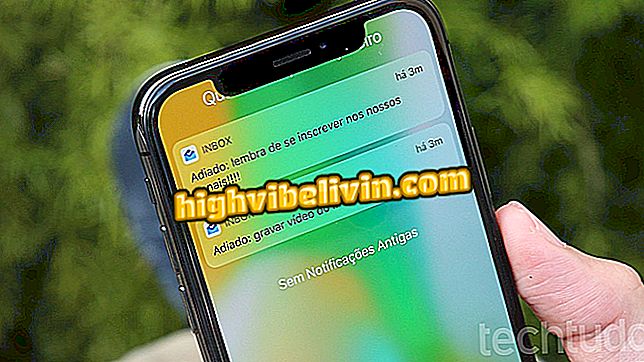Thomson Router:Wi-Fiネットワークに接続している人をロックする
Thomsonのルーターは、人々があなたのWi-Fiにアクセスするのを防ぐように設定することができますデバイスはMACアドレスを使用してユーザーフィルタリング機能を持っています。 この機能を使用すると、ネットワーク上でブロックされているデバイスを正確に定義できます。これにより、攻撃者はパスワードを知っていても接続できなくなります。
ユーザブロックは、インターネットブラウザを介してルータパネルで実行され、アクセスするにはデバイスのログインとパスワードが必要です。 チュートリアルでは、ThomsonルーターのMACアドレスフィルターを使用して、許可されていないコンピューターや携帯電話がネットワークに侵入するのを防ぐ方法を確認してください。
Thomsonルーターのパスワードを変更する方法

Wi-Fiルーターのパスワードを設定する方法
ステップ1. Wi-Fi GuardのようなWi-Fi監視プログラムを使って、あなたのWi-Fiに接続されている侵入デバイスを見つけ、MACアドレスをコピーします。

侵入者デバイスのMACアドレスをコピーしてルータ経由でブロックする
Step 2.ブラウザを開き、コンピューターがWi-Fiネットワークに接続されていることを確認し、アドレスバーにルーターのIPアドレスを入力してアクセスします。 Thomsonモデルでは、IPは通常192.168.0.1または192.168.1.1です。 オプションが機能しない場合は、2つの方法でルーターのIPを見つけます。
次に、ルータがログインするためのデフォルトのログインデータとパスワードデータを入力します。 DWG850-4B、DHG544B、DWG874B、およびTG508などのThomsonルーターでは、ユーザー名フィールドは常に空白です。 パスワードフィールドは、値「admin」または「password」(引用符なし)を想定できます。 アクセスするまで両方の方法でテストします。

ほとんどのThomsonルーターでは、パスワードフィールドにadminと入力して入力します。
ステップ3. [詳細]メニューをクリックします。

ThomsonルーターのAdvancedメニューにアクセスする
ステップ4.次に、「MAC Filtering」オプションに進みます。

ThomsonルーターメニューのMACアドレスフィルターにアクセスする
ステップ5.このチュートリアルの最初のステップでコピーしたMACアドレスを空白のフィールドに入力して、[Apply]をクリックします。 最終的に、侵入者がパスワードを知っていても侵入者はネットワークからブロックされます。 もちろん、Thomsonルーターのアクセスコードを変更することも重要です。

ブロックするデバイスのMACアドレスを入力してください
ワイヤレスルーターとWi-fiの問題を解決するにはどうすればよいですか? フォーラムで学ぶ